
El brillo automático ajusta automáticamente el brillo de la pantalla de un iPhone o iPad según las condiciones de iluminación ambiental del entorno. A algunos usuarios les encanta esta función y a otros no, y hay opciones de Configuración para habilitar y deshabilitar el brillo automático en iPhone o iPad.
Si desea cambiar o desactivar el brillo automático en iPhone o iPad con iOS 13, iOS 14, iPadOS 13, iPadOS 14 o posterior, es posible que haya notado que la configuración ya no se encuentra en la ubicación anterior. Esto ha llevado a algunos usuarios a creer que la función ya no existe, pero acaba de ser reubicada.
Este artículo le mostrará cómo encontrar y ajustar la configuración de brillo automático en un iPhone o iPad que ejecuta el software del sistema iOS o iPadOS moderno. Esta configuración se aplicará a todas las versiones modernas de iOS y iPad, así como también a todos los dispositivos modernos como iPhone 11 y iPhone 12.
Cómo desactivar el brillo automático en iOS 14, 13 y iPadOS 14, 13
Así es como puede desactivar el brillo automático en iPhone o iPad con las últimas versiones del software del sistema:
- Abra la aplicación "Configuración" en el iPhone o iPad
- Ir a "Accesibilidad"
- Elija "Pantalla y tamaño de texto"
- Desplácese hacia abajo y busque la configuración "Brillo automático" y colóquela en la posición APAGADO tocando el botón
- Salir de Configuración
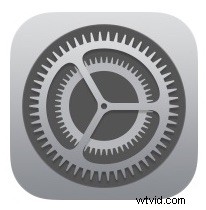
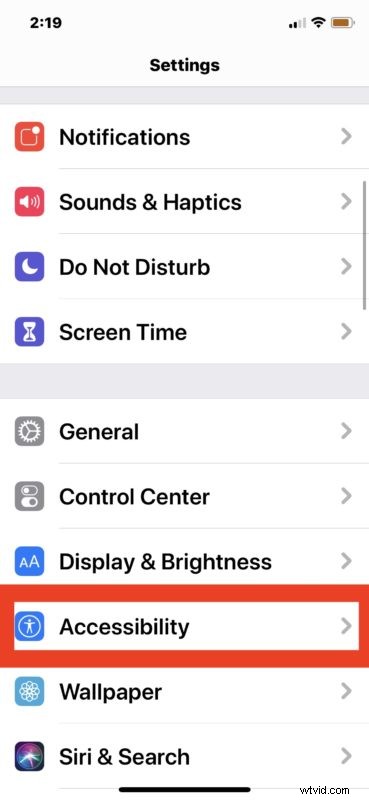
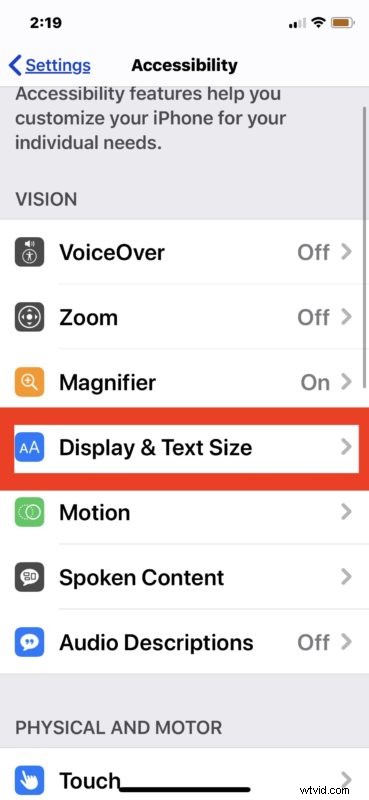
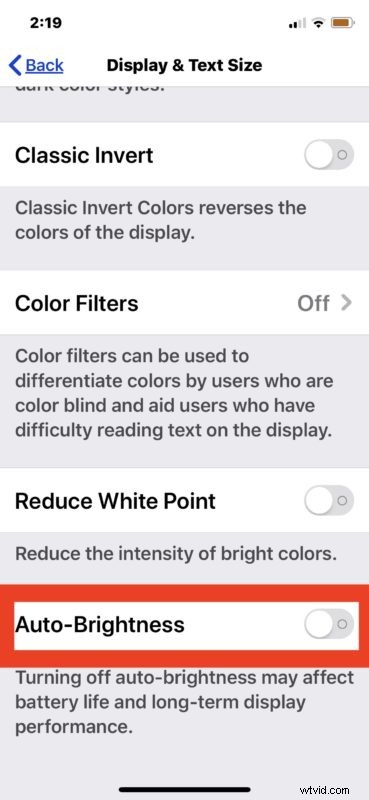
Con esta configuración desactivada, la pantalla del iPhone o iPad ya no ajustará automáticamente el brillo. Esto significa que tienes que ajustar el brillo completamente por tu cuenta a través de la Configuración o el Centro de control, ya que ya no se ajustará solo dependiendo de la luz ambiental.
Algunos usuarios pueden preferir esta configuración si quieren que su pantalla sea súper brillante o muy tenue todo el tiempo, o incluso en un 50% constante, o cualquiera que sea su elección.
Cómo habilitar el brillo automático en iPhone y iPad con iOS 14 / iOS 13 / iPadOS 13 / iPadOS 14
Así es como puede habilitar el brillo automático de la pantalla en las últimas versiones de software del sistema iOS y iPadOS:
- Abra la aplicación "Configuración" en iPhone o iPad
- Ir a "Accesibilidad"
- Ir a "Pantalla y tamaño de texto"
- Ubique el ajuste "Brillo automático" y gírelo a la posición ON
- Salga de Configuración como de costumbre
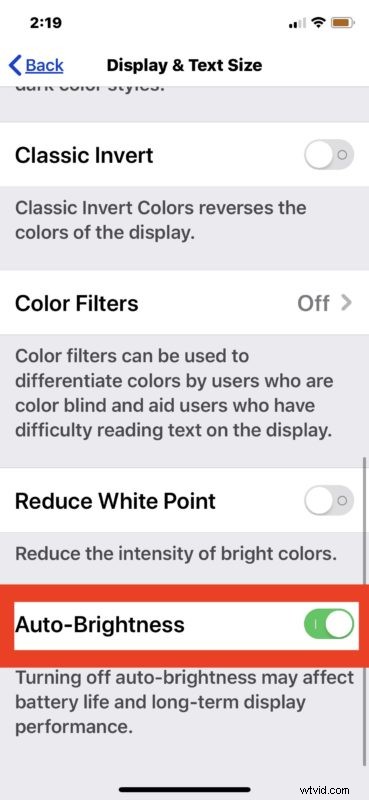
Con el brillo automático habilitado, la pantalla del iPhone o iPad se ajustará automáticamente a medida que cambie la iluminación a tu alrededor.
La configuración predeterminada en iPhone y iPad es tener habilitada la función de brillo automático, pero es posible que algunos usuarios deseen cambiar el comportamiento, activar o desactivar la función, o ajustarla y deshabilitarla según sus necesidades.
Obviamente, esto se aplica a las nuevas versiones de iOS y iPadOS. Para algunos antecedentes, la configuración de "Brillo automático" se ha movido varias veces en iOS, por lo que si está buscando la configuración y no puede encontrarla, debe saber qué versión del software del sistema se está ejecutando en su iPhone o iPad. . Por ejemplo, en iOS 12, la configuración de brillo automático se encuentra y se encuentra en una subsección diferente de la configuración de Accesibilidad. Incluso las versiones anteriores de iOS tenían la configuración ubicada directamente en la sección más amplia de Pantalla y brillo de Configuración, a la que se podía acceder fácilmente cuando se ajustaba el brillo de la pantalla en general. Por alguna razón, las últimas y mejores versiones de iOS y iPadOS y más nuevas han movido la configuración nuevamente, y debido a que se ha movido varias veces en el pasado, no se sorprenda si descubre que la configuración ha cambiado de ubicación una vez más en una versión futura. de software para iPhone y iPad también.
También puede ajustar con precisión el brillo de la pantalla de Mac y evitar que la pantalla de Mac se atenúe automáticamente, si también es usuario de Mac.
¿Usas el brillo automático en iPhone o iPad? ¿Que piensas de eso? Háganos saber sus pensamientos y opiniones en los comentarios a continuación.
